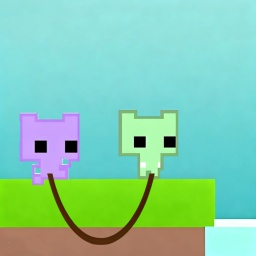excel中怎么使用Vba批量删除指定文件夹下的所有文件?
时间:2021-09-18
来源:互联网
标签:
今天要和大家分享的是:Vba设置批量删除指定文件夹下的所有文件?
软件名称:Excel2003绿色版 EXCEL2003精简绿色版 (附excel2003绿色工具)软件大小:13.3MB更新时间:2012-06-19立即下载
1、首先新建一个excel文件并双击打开,打开后,按快捷键F12进行另存为,注意另存的格式要选择启用宏的工作簿,如下图所示:



2、接着找到左上角的文件按钮,选择选项按钮,如下图所示:


3、在弹出的对话框中选择信任中心,并选择信任中心设置,接着选择隐私选项,并把保存时删除个人信息的对号去掉,整体设置完成,按快捷键ALT+F11,打开VBA编辑界面,并插入一个模块,如下图所示:



4、插入后将如下代码复制到模块中,Sub 删除指定文件夹下的所有文件()
For i% = 1 To Range(A1048576).End(xlUp).Row
Kill Cells(i, 1) & \*.*
Next
End Sub
如下图所示:

5、接着我们看到新建文件夹的路径里有很多excel文件,这就是我们需要删除的文件,如下图所示:

6、而且上一个文件夹又有很多新建文件夹的副本,这里也有很多excel,都是我们需要删除的,如下图所示:

7、然后找到批量提取文件名和修改文件名的宏文件,如下图所示:

8、打开后找到视图中的查看宏命令,并找到提取文件名的宏命令,单击执行,此时需要在弹出的对话框中找到我们对应的文件路径,注意需要找到要删除文件的文件夹的上一级路径,如下图所示:



9、找到后即可看到所有的文件路径已经生成,此时需要用&公式将完整路径进行合并,如下图所示:

10、合并后需要下拉单元格,将副本的文件路径进行合并,然后整体将路径进行复制并数值粘贴到,删除指定文件夹下的文件.Xlsm,这个文件的A列,如下图所示:


11、粘贴完成后,同样视图查看宏找到我们对应的宏命令:删除指定文件夹下的文件,并单击执行,如下图所示:

12、执行后,我们随便打开一个文件夹,发现里面的内容已经为空了,如下图所示:

相关推荐:
Excel中怎么跨表格批量查找匹配数据?
excel怎么设置根据身份证号码批量插入学生照片?
excel怎么利用vba实现批量套打快递单批量打印单据?
-
 电脑中远程访问功能怎么删除?删除远程访问功能详细步骤(电脑中远程访问怎么弄) 时间:2025-11-04
电脑中远程访问功能怎么删除?删除远程访问功能详细步骤(电脑中远程访问怎么弄) 时间:2025-11-04 -
 win7本地ip地址怎么设置?win7设置本地ip地址操作步骤(win7本机ip地址在哪里) 时间:2025-11-04
win7本地ip地址怎么设置?win7设置本地ip地址操作步骤(win7本机ip地址在哪里) 时间:2025-11-04 -
 电脑中任务管理器被禁用怎么处理?任务管理器被禁用的详细解决方案(电脑中任务管理器显示内存如何释放) 时间:2025-11-04
电脑中任务管理器被禁用怎么处理?任务管理器被禁用的详细解决方案(电脑中任务管理器显示内存如何释放) 时间:2025-11-04 -
 2023年中央空调十大品牌选购指南 家用商用高性价比推荐排行 时间:2025-09-28
2023年中央空调十大品牌选购指南 家用商用高性价比推荐排行 时间:2025-09-28 -
 免费装扮QQ空间详细教程 手把手教你打造个性化空间不花钱 时间:2025-09-28
免费装扮QQ空间详细教程 手把手教你打造个性化空间不花钱 时间:2025-09-28 -
 中国数字资产交易平台官网 - 安全可靠的数字货币交易与投资首选平台 时间:2025-09-28
中国数字资产交易平台官网 - 安全可靠的数字货币交易与投资首选平台 时间:2025-09-28
今日更新
-
 身体互换梗是什么梗?揭秘灵魂错位爆笑名场面,看完秒懂!
身体互换梗是什么梗?揭秘灵魂错位爆笑名场面,看完秒懂!
阅读:18
-
 提升欧易App与网页版安全性的10个实用技巧
提升欧易App与网页版安全性的10个实用技巧
阅读:18
-
 币安与欧易用户规模对比:注册总量谁更胜一筹
币安与欧易用户规模对比:注册总量谁更胜一筹
阅读:18
-
 绅士梗是什么梗?揭秘二次元圈内优雅又内涵的流行文化现象
绅士梗是什么梗?揭秘二次元圈内优雅又内涵的流行文化现象
阅读:18
-
 币安与欧易全球日交易量差距分析及数据对比
币安与欧易全球日交易量差距分析及数据对比
阅读:18
-
 币安BNB与欧易OKB市值排名对比 谁更胜一筹
币安BNB与欧易OKB市值排名对比 谁更胜一筹
阅读:18
-
 绅士是什么梗?揭秘网络流行语背后的真实含义与趣味用法
绅士是什么梗?揭秘网络流行语背后的真实含义与趣味用法
阅读:18
-
 深藏功与名是什么梗?揭秘网络低调大佬的经典语录,看完秒懂!
深藏功与名是什么梗?揭秘网络低调大佬的经典语录,看完秒懂!
阅读:18
-
 币安vs欧易:全球监管牌照数量对比及合规性分析
币安vs欧易:全球监管牌照数量对比及合规性分析
阅读:18
-
 币安与欧易美国市场合规运营差异解析
币安与欧易美国市场合规运营差异解析
阅读:18